L’installation du serveur de base
Dans un premier temps il nous faut télécharger une distribution simple et efficace. Je vous conseil de télécharger une debian-minimale. Elle ne prend que peu de ressources et vous n’avez pas besoin d’interface. Car tout va être géré à distance via le web ou en ssh. Mais vous avez aussi la possibilité d’ajouter une interface, en cas ou si vous voulez vraiment une.
Télécharger le CD installation
Donc pour télécharger une Debian minimale rendez vous sur le site http://www.debian.org/CD/netinst/
Une fois l’image téléchargée et enregistrée sur un cd (comme image ISO!) il ne nous reste qu’à l’introduire dans l’ordinateur et redémarrer avec le cd (peut-être devrez-vous changer la séquence de « bootage » dans le bios).
L’installateur se lance
Après quelques secondes, on verra apparaître un menu.
On choisira l’option « Install »
Le choix linguistique
La prochaine phase nous demandera notre pays de résidence et le choix de notre type de clavier, avec les flèches nous pourrons faire notre choix.
Après cette choix, le système chargera quelques composants et fera la configuration du réseau…
Nom de la machine
La prochaine phase est de choisir le nom de notre machine, vous pouvez écrire ce que vous voudrez, un nom approprié pourrait être « salon », « bête » ou simplement « debian ».
Ensuite, le nom de domaine nous est demandé. Si on fait un réseau local, il vaut mieux introduire le même nom de domaine sur l’ensemble des machines. Ainsi, si on appelle la machine « salon » et le domaine « mondomain.lan », notre machine sera « salon.mondomain.lan ». Facile!
Le compte admin et utilisateur
Après un petit moment d’attente, il nous sera demandé un mot de passe pour l’administrateur du système, un nom pour un compte utilisateur et son mot de passe. Essayez de ne pas oublier ces mots de passe!
Le partitionnement du disque dur
La phase suivante consiste à partitionner nos disques durs. Et cette étape, même si elle n’est pas plus difficile que les autres, fait peur à beaucoup de monde.
Basiquement, on choisira l’option « tout le disque » quand on veut utiliser la totalité de notre disque dur pour notre Debian. Sinon, il faudra partitionner à la main (ce n’est pas compliqué non plus). Quand on a choisi « tout le disque », il nous présente quelques options pour partitionner notre système. Si vous avez deux disques, je vous recommande de faire une « partition /home separée », sinon vous pouvez choisir « tout dans une seule partition »
Le téléchargement des logiciels
Les prochaines étapes consistent à choisir un pays pour le téléchargement des logiciels, le choix de votre pays de résidence sera un bon choix la plupart de temps, et un miroir, d’habitude, aussi, la première option sera correcte.
Une étape de plus sera requise si vous êtes à l’arrière d’un proxy, sinon laissez le champ vide.
Après un moment d’attente pendant que le système télécharge quelques outils nécessaires, un menu nous sera présenté :
On cochera uniquement l’option « Système standard » pour avoir un Debian vraiment minimal.Encore une dernière question sera posée pour nous demander si on veut installer le logiciel de démarrage GRUB sur le disque dur. On répondra « oui ».
Fin de l’installation
À cette étape là, il nous sera demandé de retirer le CD de notre ordinateur et de redémarrer le système.On a fini la première partie!Maintenant, quand on démarrera notre système nous serons face à une jolie et fraîche console de notre « Debian Minimale ».
Prochaine étape l’installation owncloud…
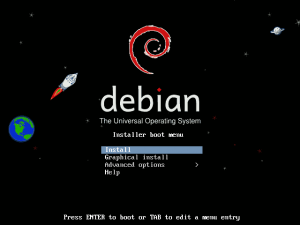
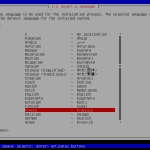
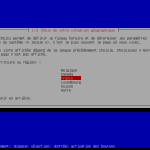
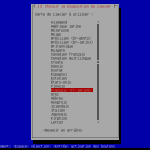
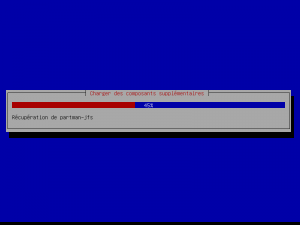
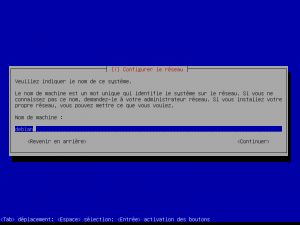
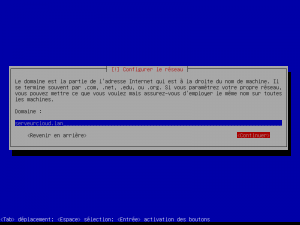
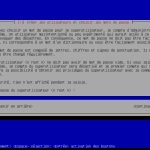
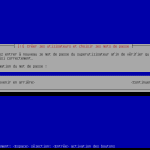
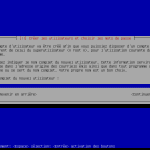
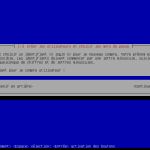
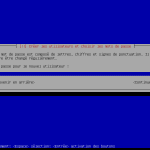
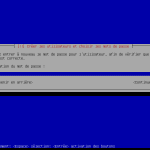
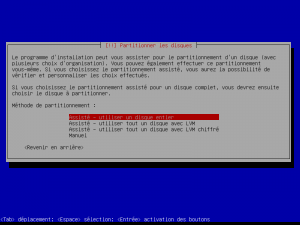
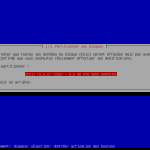
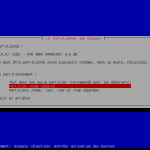
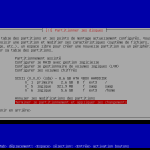
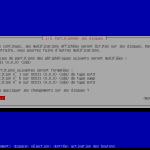
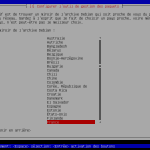
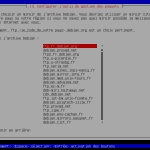
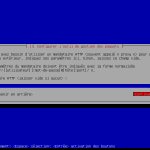
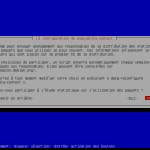
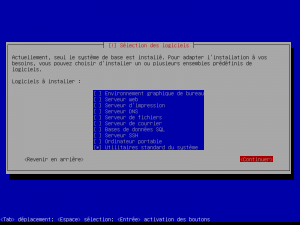
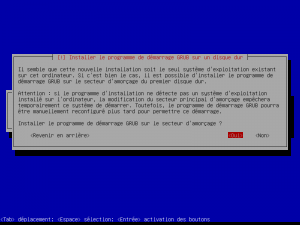
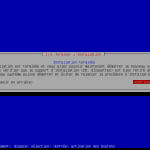

 Accueil
Accueil
7 Commentaires